轻快pdf阅读器软件简介
轻快PDF阅读器是一款体积小、启动速度快、阅读效果最好的PDF阅读软件。该PDF阅读器下载使用均是免费的,其阅读模式也颇具个性化,提供单页模式以及书本模式,同时还接受全屏及幻灯片功能自主切换,独有的目录提取及书签功能,让用户能够准确定位浏览目标,其搜索功能,更是能够帮助用户迅速查找文件内容,操作方便,使用简易,极大程度地满足用户的阅读需求。轻快PDF阅读器是一款最好的免费pdf阅读器。

轻快pdf阅读器软件特色
1.小巧快速
轻快PDF阅读器体积小巧,使用简单并且内存占用极少,阅读器页面整体进行框架优化,启动快速,给用户带来优质的阅读体验。
2.个性阅读
软件界面依据人体眼球舒适度,采用与多种轻缓柔和的色调进行渲染呈现,让用户在长时间阅读的情况下,不会因为界面颜色而感到疲劳。
3.目录提取
阅读器采用单页模式及书本模式,多角度满足用户阅读需求,同时还有全屏、幻灯片、旋转等功能助用户随心切换阅读,多种阅读方式,让您随心随意。
4.精准阅读
阅读器自动为用户提取出文档目录,在左侧界面展示,用户可以通过查看目录,快速定位到用户浏览目标上,让用户的阅读更方便。
5、记录保存
轻快PDF阅读器带有记忆功能,能够自动记录下用户在阅读器上的浏览记录,以便用户下次阅读时,无需再次寻找文件。
6、实现转换
阅读器首次增加转换功能,支持将PDF转换成WORD,用户可注册登录后,根据转换需求,实现文档之间的格式转换。
7、背景丰富
阅读器以多种背景设置,满足用户在不同地点,不同时间的阅读需求,其书香模式、护眼模式、夜间模式、羊皮纸模式等不同的背景设置,为用户提供良好的阅读体验。
轻快pdf阅读器软件安装方法
1.下载轻快pdf阅读器软件安装包,右击以管理员身份运行,开始安装
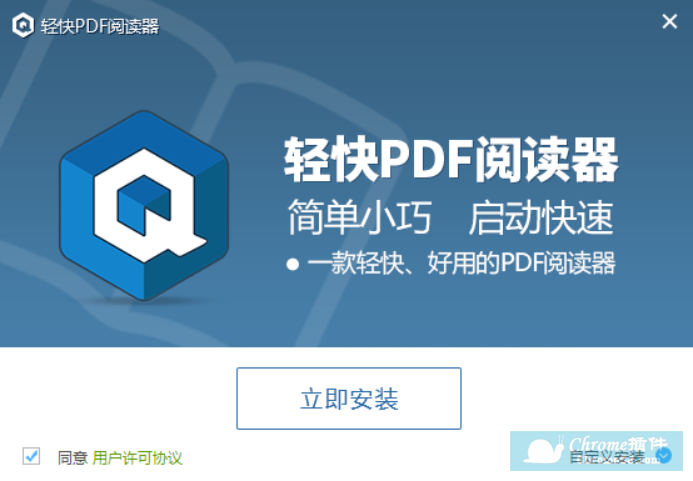
2.也可以根据自己的需要选择合适的安装位置
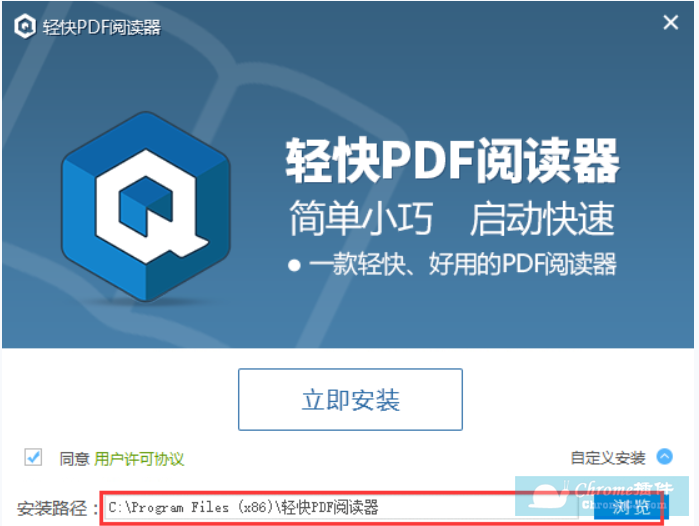
3.安装中等待一会儿。
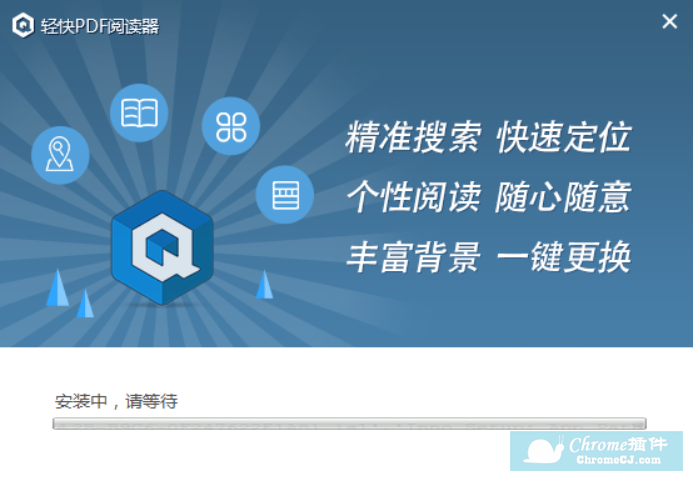
4.安装完毕即可使用。
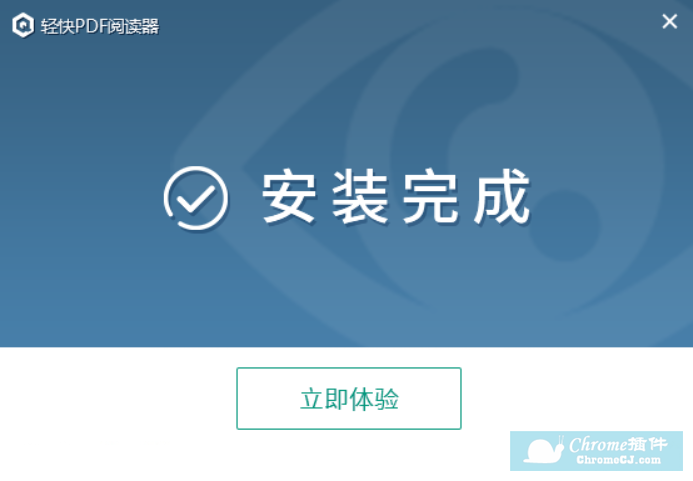
轻快pdf阅读器软件使用方法
1.双击打开安装好的软件,点击打开按钮添加相应的文件
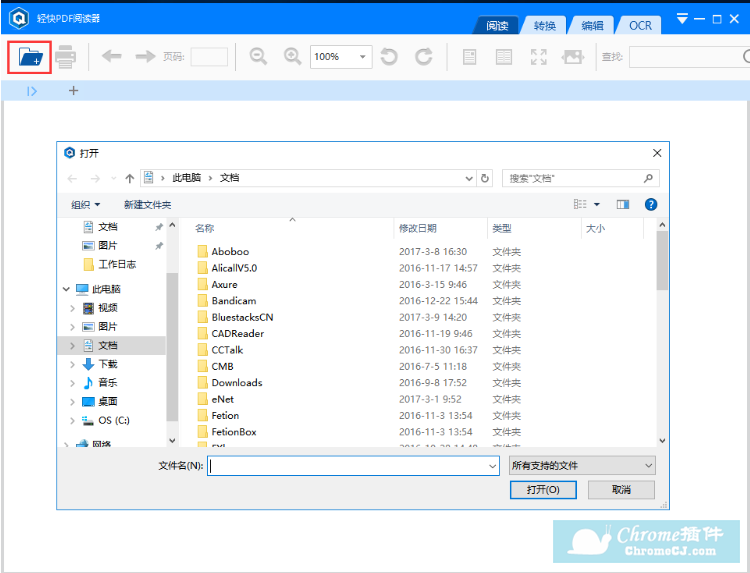
2.轻快PDF阅读器为用户提供不同模式的阅读体验,用户可任意选择:单页模式、双页模式、全屏模式、甚至可以将你的PDF文档当做ppt来演示。用户完全可以根据自己的阅读习惯来设置。
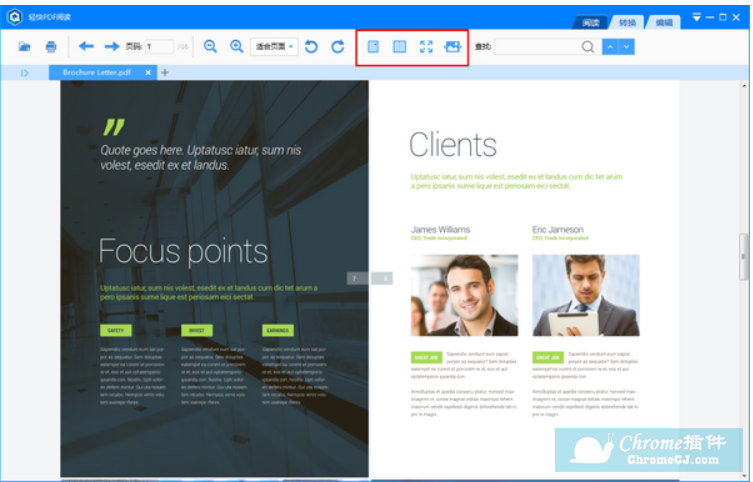
3.轻快PDF阅读器提供方便快捷的目录提取功能,若是用户打开的是配备目录的PDF文件,轻快PDF阅读器会自动提取目录,用户可通过边侧栏中的目录功能进行查看,省去用户寻找制作目录的麻烦。
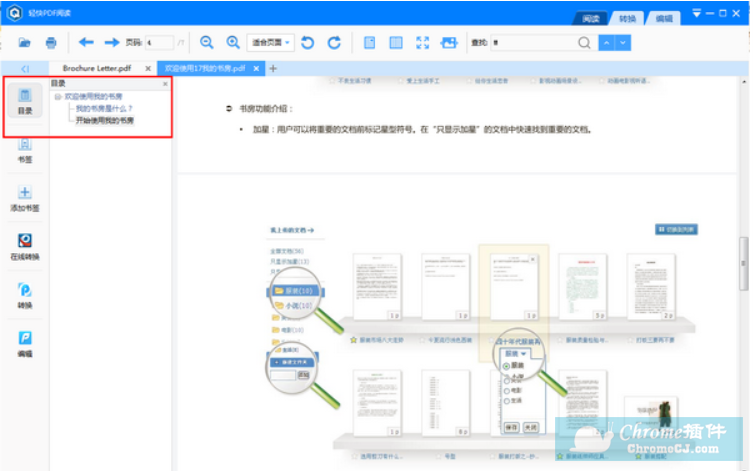
4.文件过长的话还需要做标记,用添加书签再适合不过了,这里还是有显示所有书签的按钮,方便查找已标记的书签
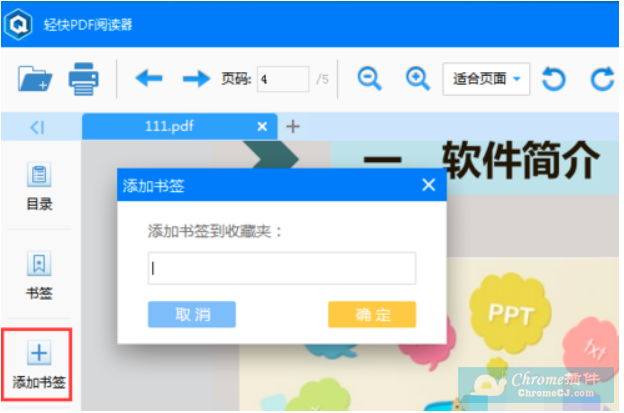
5.轻快PDF阅读器集成精准的搜索功能,帮助用户在阅读过程中,搜索任何所需的数据,而不需要一页页重复阅读查找,省去用户的搜索难题。用户在搜索框中输入内容,软件即会自动搜索并定位到该内容位置。同时,若是对英文进行搜索,软件会自动提取英文单词中的相关字符,用户可通过上下按键逐步查找,不会产生任何搜索遗漏问题。
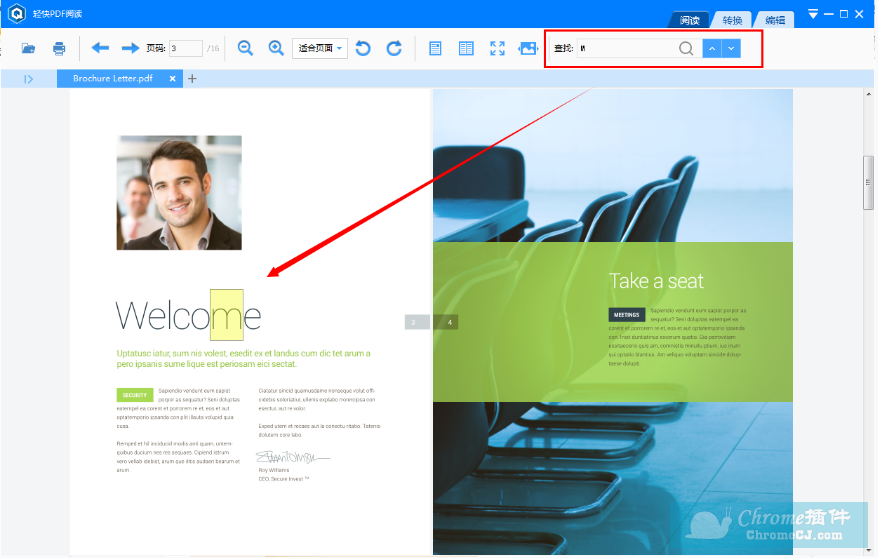
6.轻快PDF阅读器是一款拥有高效记忆的阅读器,它可以记住用户所有浏览过的PDF文件进程。用户在关闭软件后重启,可直接在页面上看到最近浏览过的PDF文件,点击文件即可自动跳转到用户上一次浏览到的页面,免去用户再次从头翻阅的烦恼。
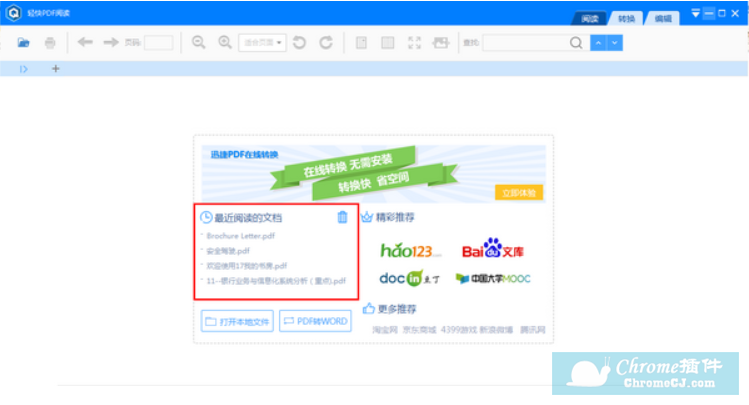
7.轻快PDF阅读器不仅仅有文件阅读功能,更是集成了PDF文件转换以及PDF文件编辑的功能,用户可通过点击页面上的在线转换、转换以及编辑模块,进一步获得PDF文件转换和编辑的功能。
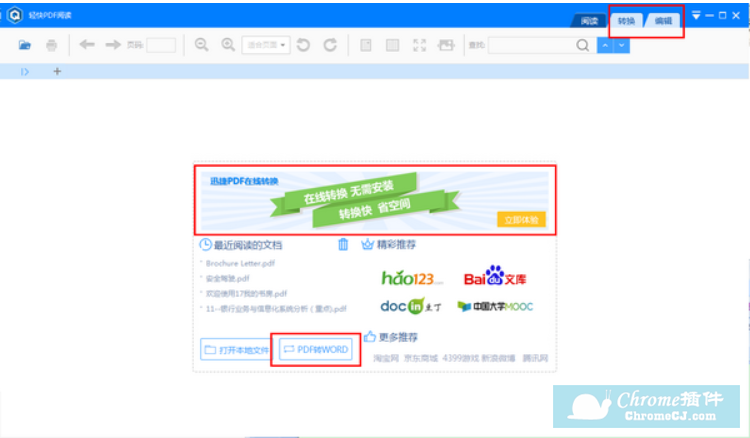
轻快pdf阅读器常见问题
一、轻快pdf阅读器怎么注释?(高亮注释)
1、打开轻快PDF阅读器进入到软件界面中!
2、将需要查看的PDF文件添加到阅读器中!
3、将阅读器最大化,并点击顶部功能“高亮度”!
4、将鼠标移到需要添加亮度的文字上进行选择文字即可!
二、轻快pdf阅读器绿色版如何使用选取功能?
1、我们首先使用轻快PDF阅读器打开pdf文件对文件的一个阅读。
2、点击工具栏的选取图标,就可以开始操作了。
3、选取文章的文字内容,选取你觉得对你重要的文字内容。
4、选取好之后的内容右击选中内容,弹出属性框,选择第一个复制选项。
5、打开新的文档,例如文本文档,直接Ctrl+V就可以将选取内容复制进去。
三、轻快pdf阅读器怎么打开pdf文件?
答:首先打开轻快pdf阅读器之后,点击页面的左上角的第一个图标“打开pdf文件”,或者也可以点击页面正中间的 打开本地文件,都是可以用的。
四、轻快pdf阅读器绿色版怎么修改pdf文件?
1、打开PDF阅读器将PDF文件添加到阅读器中!
2、点击文件目录进入到文件查看界面!
3、点击编辑功能按钮即可对PDF文件进行修改!
轻快pdf阅读器官网
http://www.qingkuaipdf.com

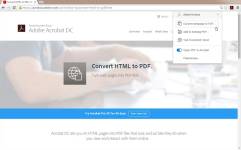
 4.6 分
4.6 分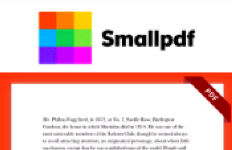
 4.3 分
4.3 分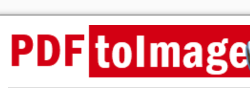
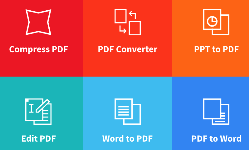
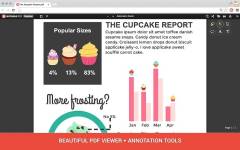
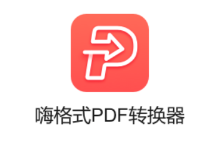


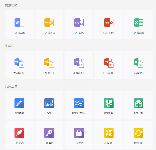


![福昕PDF高级编辑神器[Windows]](/Content/UserImages/13bcdb26-a0c6-4846-bd96-4d651e155628-2019-6-10-224929-thumbnail.png)
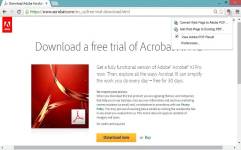
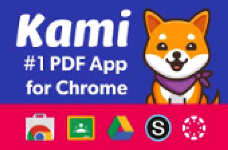
 3.3 分
3.3 分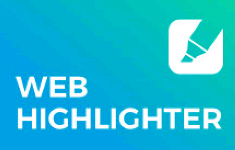
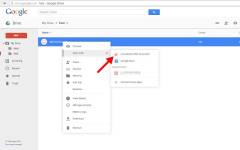
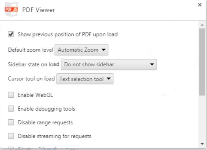

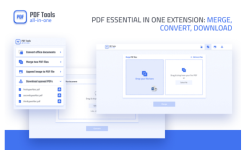



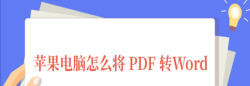
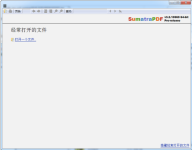
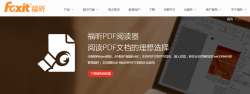
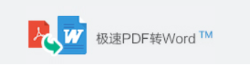

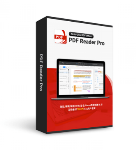
![Foxit Reader - 福昕PDF编辑器[MAC版]](/Content/UserImages/02497720-68da-4e44-b70a-799bb36471c8-2019-10-16-220633-thumbnail.png)

